Ha habido informes extraños de cómo Safari simplemente deja de funcionar (o decide hacerlo de forma selectiva) después de un período determinado. Es extraño cómo un navegador funcionaría sin problemas y, de repente, decides elegir dónde y cuándo ejecutarlo. Muchos usuarios de Mac se han encontrado con este extraño error / enganche. Algunos sitios web se abrirán sin problemas en Safari, mientras que otros lo golpearán directamente con el ahora famoso error «Safari no puede establecer una conexión segura con el servidor».
Lo que es aún más desconcertante es que las correcciones relacionadas habituales no hacen nada por el error anterior. Borrar cookies, deshabilitar extensiones, reiniciar Safari, deshabilitar los controles parentales, escanear llaveros y restablecer los permisos: todo esto golpea una pared de ladrillos. Este error le afecta incluso si no utiliza un proxy para conectarse a la red. Sin embargo, hay esperanza. Las posibles causas de este error se han reducido a varios aspectos.
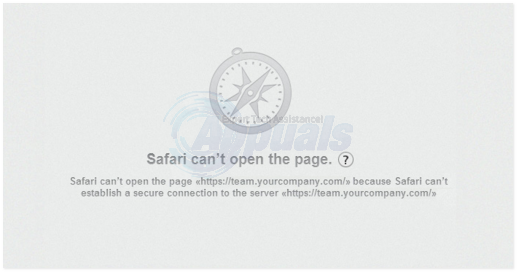
Causa posible 1: ISP DNS
Haga clic en el icono de Apple y elija Preferencias del sistema. Luego haga clic en el ícono de Red y elija Avanzado. Haga clic en la pestaña DNS y elimine las entradas del panel izquierdo, luego haga clic en el símbolo + y agregue 8.8.8.8 y luego haga clic en el símbolo más nuevamente para agregar 8.8.4.4.
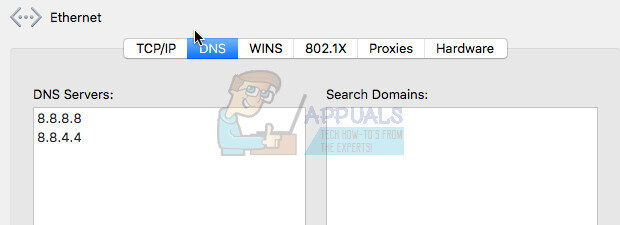
Causa posible 2: cifrado débil
Cuando se detecta un cifrado débil, Safari desconecta instantáneamente la conexión (aún no se ha determinado qué cifrado débil detecta primero entre Safari y el sistema Mac). Pero todos sabemos que para nuestra privacidad y seguridad, los sitios web deben ir acompañados de un cifrado sólido antes de que se pueda establecer una conexión web de forma incondicional. Esto se ha enfatizado especialmente después de que los esfuerzos de OS X Yosemite (Versión 10.10.4) e iOS 8.4 se impulsaran con mejoras de seguridad adicionales. Entonces, una vez que se cumplan las codificaciones débiles (o lo que sea que el sistema presuma que es débil), Safari no podrá conectarse. Así es como se produce el error «Safari no puede establecer una conexión segura con el servidor».
Ahora veamos si podemos resolverlo de una vez por todas. Una vez que se enfrenta un problema de cifrado, el primer lugar para buscar una explicación son los certificados. He aquí cómo solucionarlo
Experimenta el error en Safari pero no en otros navegadores. Abra la página web bloqueada (Facebook y Twitter son sospechosos populares) en otro navegador, por ejemplo, Firefox. Una vez abierto, justo al lado de la URL, identificará un pequeño candado verde. Haz click en eso. En la ventana emergente, haga clic en el botón «más información».
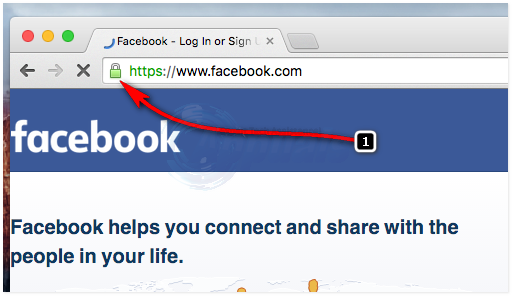
Deberías aterrizar en otra ventana. Aquí, también haga clic en la pestaña de seguridad a la derecha. Ahora haga clic en «mostrar certificado». Cambie a la pestaña «Detalles».
Se le mostrará el certificado actual del sitio web que abrió. La sintaxis debería ser similar a esta: «VeriSign Class 3 Public Primary Certificate Authority – G5 Certificate»
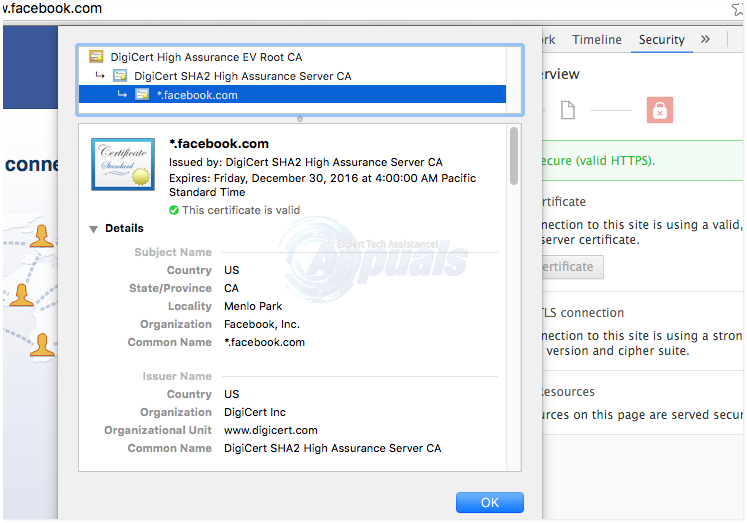
Luego abre el llavero. Puede hacerlo haciendo clic en CMD + barra espaciadora; luego ingrese «Llavero». O vaya a Utilidades y acceda a Llavero desde allí.
Luego, haga clic en las raíces del sistema para todas las entradas. Aquí encontrará su certificado y tendrá una cruz azul marcada. Haga doble clic en él y aparecerá otra ventana. Tiene la opción de elegir una configuración del sistema, aprobar siempre o rechazar siempre.
Descubrirá que el certificado fue el problema desde el principio. Normalmente, un certificado está bloqueado en el servidor de correo y evita que cualquier otro sitio web lo utilice. (Su servidor de correo debe ser la entrada que comience con el prefijo »smtp» y termine con el sufijo ».dk«. La razón por la que el certificado se bloquearía en el servidor de correo es tan buena como cualquiera podría adivinar.
Cambie la autenticación del certificado a «Configuración del sistema»
¡Ahí tienes! Todas las páginas que necesitas se cargarán perfectamente en Safari. Problema resuelto.
NOTA: Los pasos anteriores pueden variar ligeramente según el tipo de navegador utilizado (por supuesto, excepto el propio Safari)
Posible causa 3: antivirus
Si no está a la altura de la tarea de manipular certificados, puede ser una buena idea verificar primero el antivirus instalado en su máquina. Por lo general, Avast es un culpable notorio en este frente. Apague Web Shield y vea qué sucede. Lo más probable es que Safari se conecte instantáneamente a sitios previamente prohibidos. Estará listo y funcionando, pero aún así, no hay explicación de por qué Safari había funcionado antes y se detuvo repentinamente. Buena suerte con eso.
Posible causa 4: IPv6
Si la opción 2 aún no funciona para usted y no desea profundizar en los certificados, etc., intente aislar el dispositivo de la red Wi-Fi que ha estado usando. Conéctelo a otra red Wi-Fi y vea si todo se abre sin problemas. Si puede conectarse a todos los sitios web, incluidos aquellos previamente bloqueados, deshabilite IPv6 en su enrutador (si está disponible) y a través de Preferencias del sistema -> Red -> Su red -> Avanzado -> Deshabilitar IPv6 desde aquí seleccionándolo como «Manual»
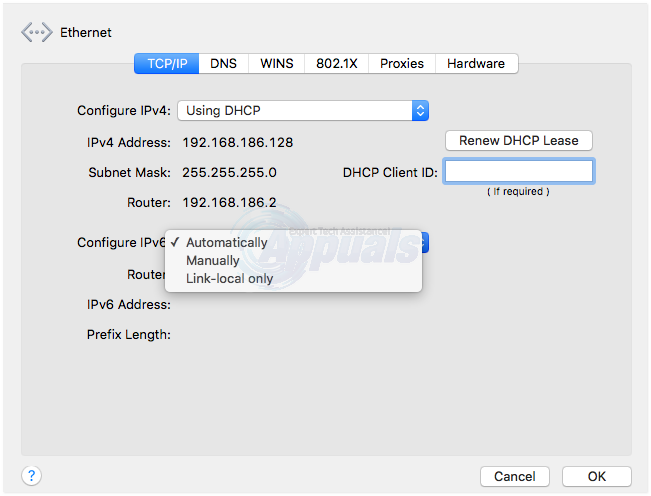
Post relacionados:
- ▷ ¿Cuál es la aplicación para el registro de un dispositivo sintonizador de TV digital y debe eliminarse?
- ⭐ Top 10 reproductores de IPTV para Windows [2020]
- ⭐ ¿Cómo obtener cuentas gratuitas de Fortnite con Skins?
- ▷ ¿Cómo soluciono el código de error «WS-37403-7» en PlayStation 4?
- ▷ Los 5 mejores navegadores para Windows XP
- ▷ Cómo deshabilitar Adobe AcroTray.exe desde el inicio






